 神奇视频转GIF软件
神奇视频转GIF软件神奇视频转GIF软件,下面由小编给大家介绍一下这款软件,该软件是一款视频转GIF工具,可以将视频中的一小部分转换成为GIF动图,用户能够直接从视频中提取你想要的片段,操作简单,接近原画的质量,支持倒序播放功能。有需求的用户可以关注一下该软件和微侠网后续更新。

拖动式选择:采用可拖动选择视频开始和结束位置的设计,选取视频片段更加简单准确
拍照功能:点击按钮可将此时播放的视频画片保存成图片文件,用来设置壁纸是个不错的选择
GIF设置:帧率设置、视频尺寸大小设置、是否循环播放、是否倒序播放等
水印功能:工具中可添加图片水印和文字水印,更有多种详细设置供您选择
滤镜效果:多种滤镜效果提供选择
神奇视频转GIF软件有着极其简单的设计风格,所以得到了广大用户的一致认可!
全部软件操作界面只有一个!
1打开软件之后,如图:

第一步:点击“打开视频”按钮选择一个视频文件;
第二步:拖动“开始”按钮,确定视频的开始时间;
第三步:拖动“结束”按钮,确定视频的结束时间;
第四步:设置GIF属性,添加水印、滤镜效果;
第五步:点击开始转换。
2. 制作过程如下图:

3. 制作完成后,弹出如下提示:

此时,刚刚录制的GIF动图已经成功制作完成,点击打开文件位置,即可查看!
如何将视频转成GIF?

第一步:打开视频,点击左上角“打开视频”按钮,选择你要转换的视频文件;
第二步:拖动视频进度条下方的“小三角”,两个小三角分表代表转换的视频片段的开头和结尾,可以拖动,自由选择视频片段;
第三步:如果想要自定义GIF属性,添加滤镜、文字水印、图片水印等效果可在此处设置;
第四步:点击右小角“开始剪切”按钮,等待制作完成即可!


452.8M/中文
详情

52.8M/中文
详情

1.6M/中文
详情
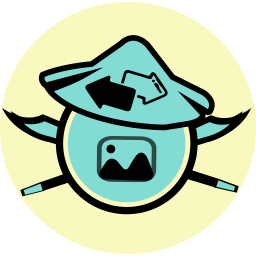
1.3M/中文
详情

1.8M/中文
详情
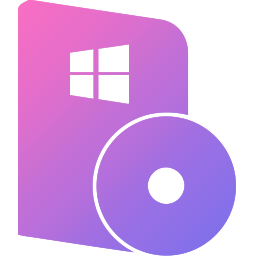
35.1M/中文
详情

9.6M/中文
详情
2.2M/中文
详情
21.72MB/中文
详情
5.1M/中文
详情
1.85GB/中文
详情
318.2M/中文
详情
691M/中文
详情
900M/中文
详情
77.07MB/中文
详情
248M/中文
详情
83.0M/中文
详情
13.6M/中文
详情



















 AdobeXD2021【免激活】
AdobeXD2021【免激活】 狂龙AI批量找图
狂龙AI批量找图 美图秀秀批处理
美图秀秀批处理 ChasysDrawIES(图像处理软件)v5.03.01免费版
ChasysDrawIES(图像处理软件)v5.03.01免费版 Facerig电脑
Facerig电脑 AllAboutPDF
AllAboutPDF AdobeAcrobatXIPro2021
AdobeAcrobatXIPro2021 Digeus Image Resizer(图片尺寸修改软件)
Digeus Image Resizer(图片尺寸修改软件) JixiPix Artista Impresso Pro滤镜优化软件
JixiPix Artista Impresso Pro滤镜优化软件